Il existe de nouveaux raccourcis à trouver lorsque vous savez comment modifier les paramètres des touches latérales sur votre Samsung Galaxy. Bien que nous l’appelions toujours le bouton d’alimentation par habitude, la touche de droite d’un téléphone Galaxy peut faire bien plus que simplement allumer et éteindre votre téléphone.
En naviguant dans la bonne section du menu des paramètres, il peut rapidement ouvrir une application de votre choix avec une double pression, ou réveiller votre assistant numérique avec une longue pression. Bien sûr, si vous préférez, vous pouvez le garder comme un simple bouton d’alimentation pour éviter de trop compliquer vos commandes ou de risquer des erreurs de pression gênantes.
Ci-dessous, nous vous montrerons comment modifier les paramètres des touches latérales sur Téléphones Samsung, et quel type de paramètres vous pouvez activer ou désactiver pendant que vous y êtes. Chez Tom’s Guide, nous aimons tirer le meilleur parti de nos appareils, et nous voulons donc vous montrer comment faire de même avec des méthodes comme celle-ci.
Comment modifier les paramètres des touches latérales sur votre Samsung Galaxy
Nous avons effectué les étapes suivantes sur un Galaxy Z Fold 4, les choses peuvent donc sembler un peu différentes sur votre téléphone Samsung. Cela double si vous utilisez un modèle Galaxy qui a des boutons d’alimentation et Bixby séparés, comme le Galaxie S10.
1. Ouvrez l’application Paramètres et sélectionner Fonctionnalités avancées.
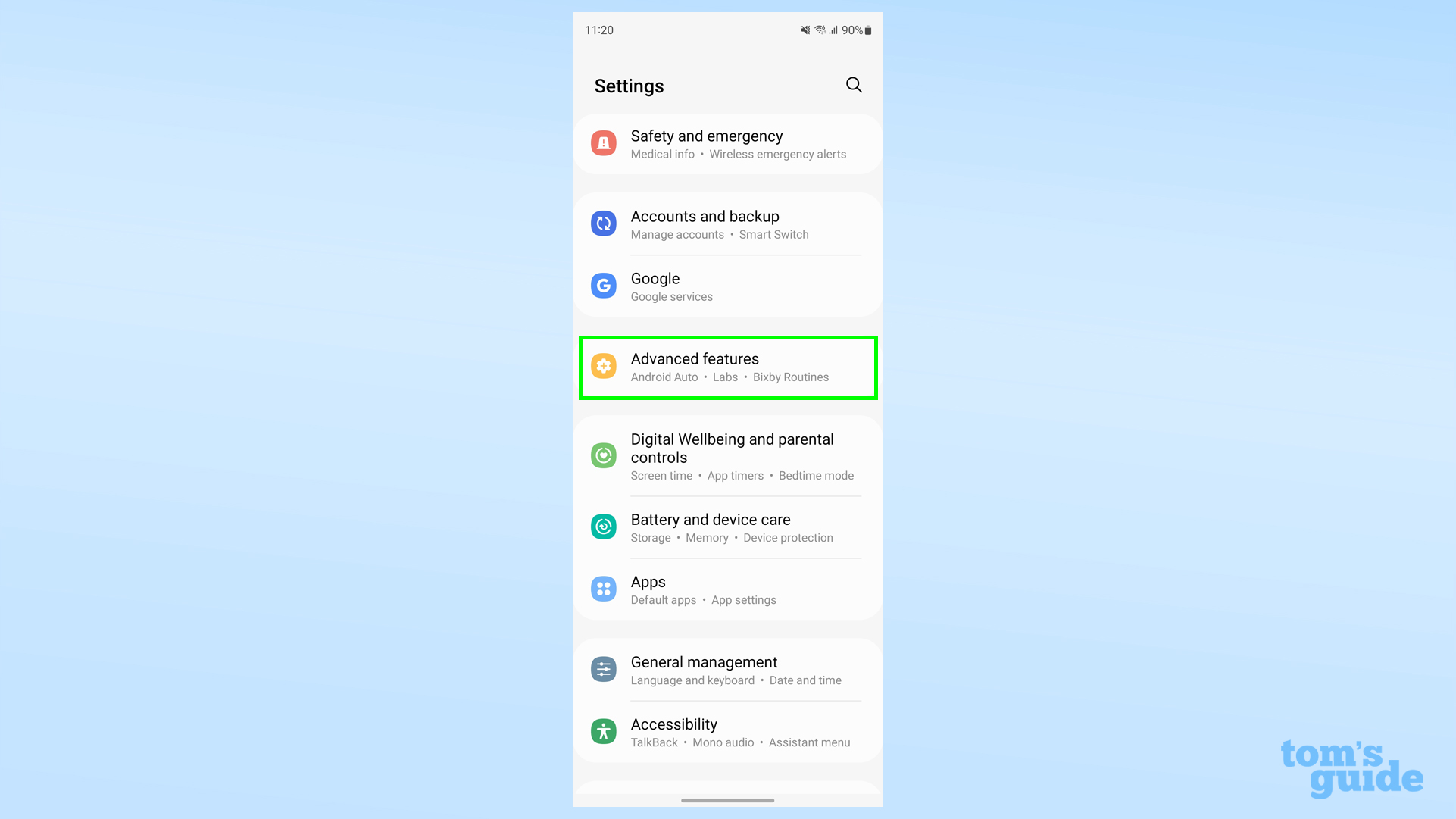
2. Dans le menu Fonctionnalités avancées, appuyez sur la touche latérale.
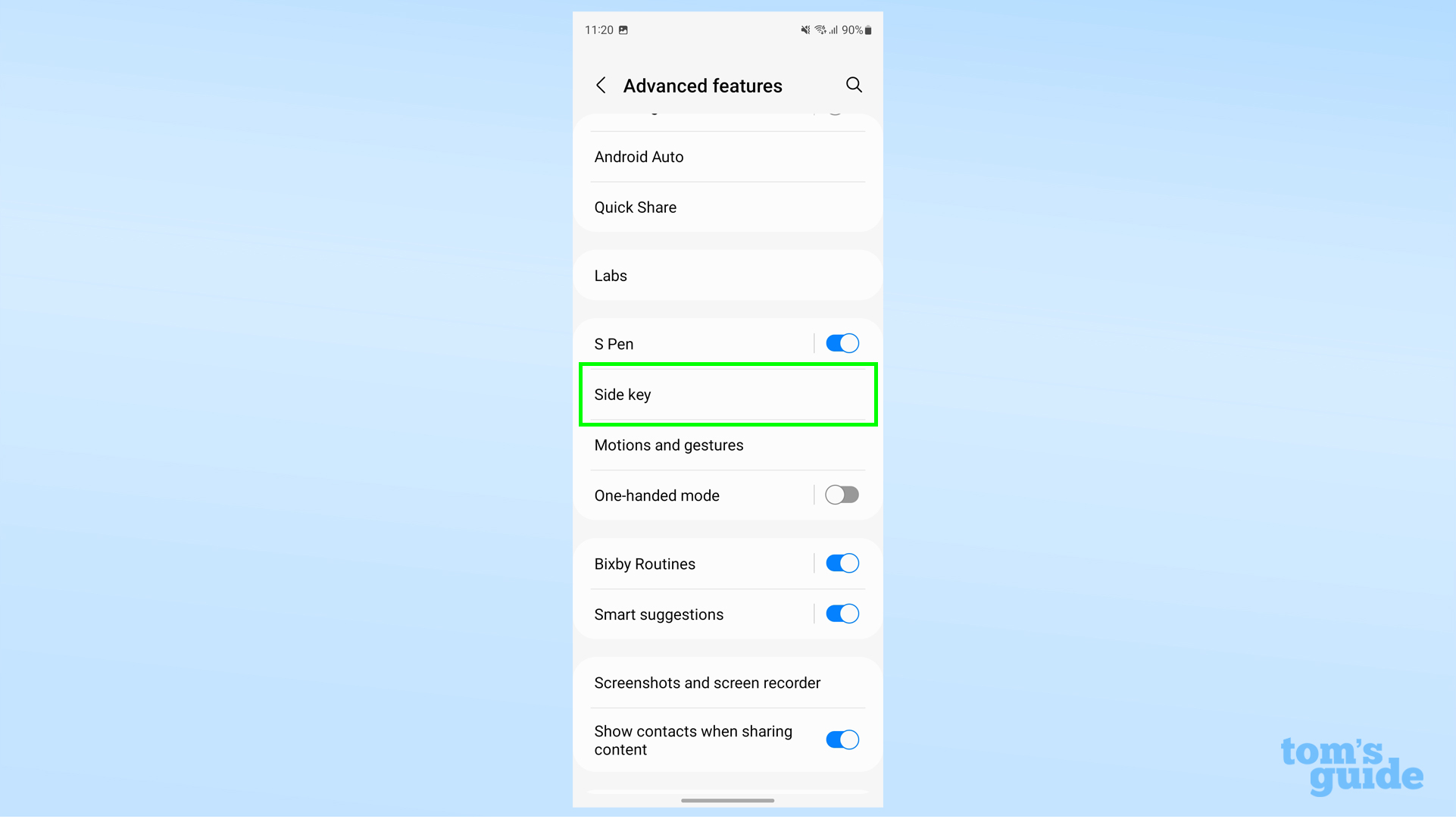
3. Nous sommes maintenant dans le sous-menu où nous pouvons commencer à jouer avec différentes options. Tout d’abord, regardons les options de double pression. Appuyez sur la bascule Double pression pour activer la fonction.
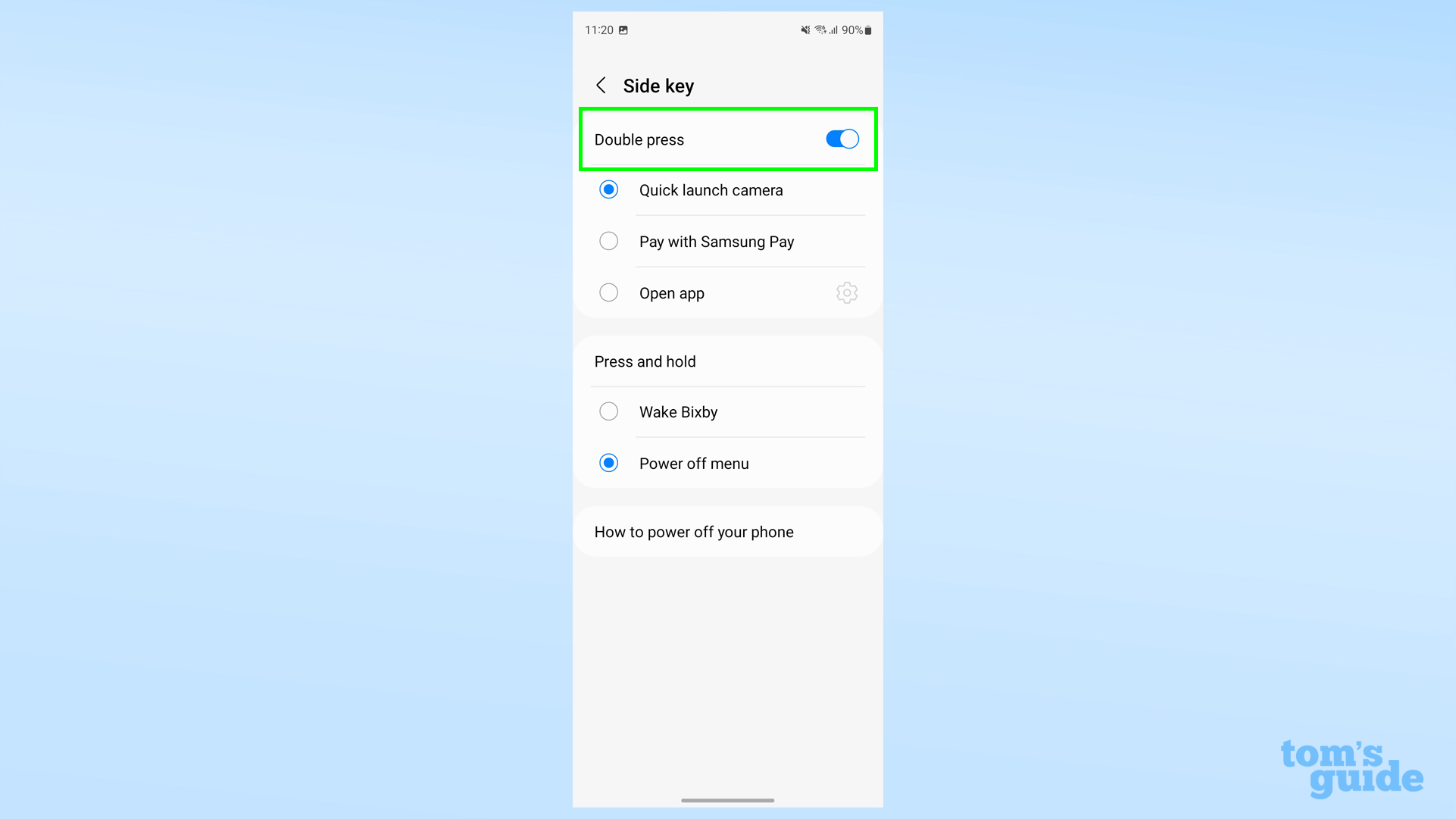
4. Il existe trois choix différents de double pression. Vous pouvez lui faire ouvrir l’application appareil photo, ce qui pourrait s’avérer un raccourci pratique lorsqu’un instantané éphémère se présente (contrairement à cette bouteille d’eau sur mon bureau).
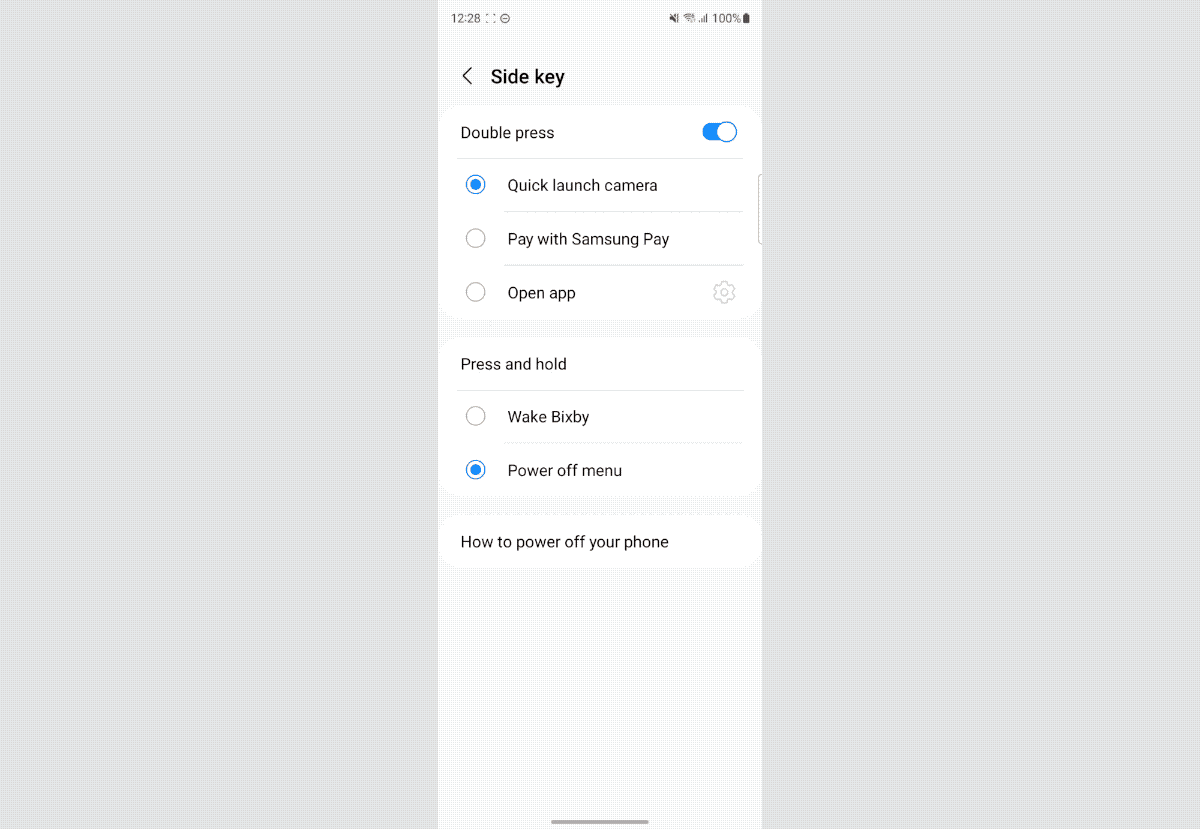
Vous pouvez également le faire ouvrir Samsung Pay, vous donnant un accès rapide à vos cartes de paiement lorsque vous devez payer quelque part ou payer les transports en commun.
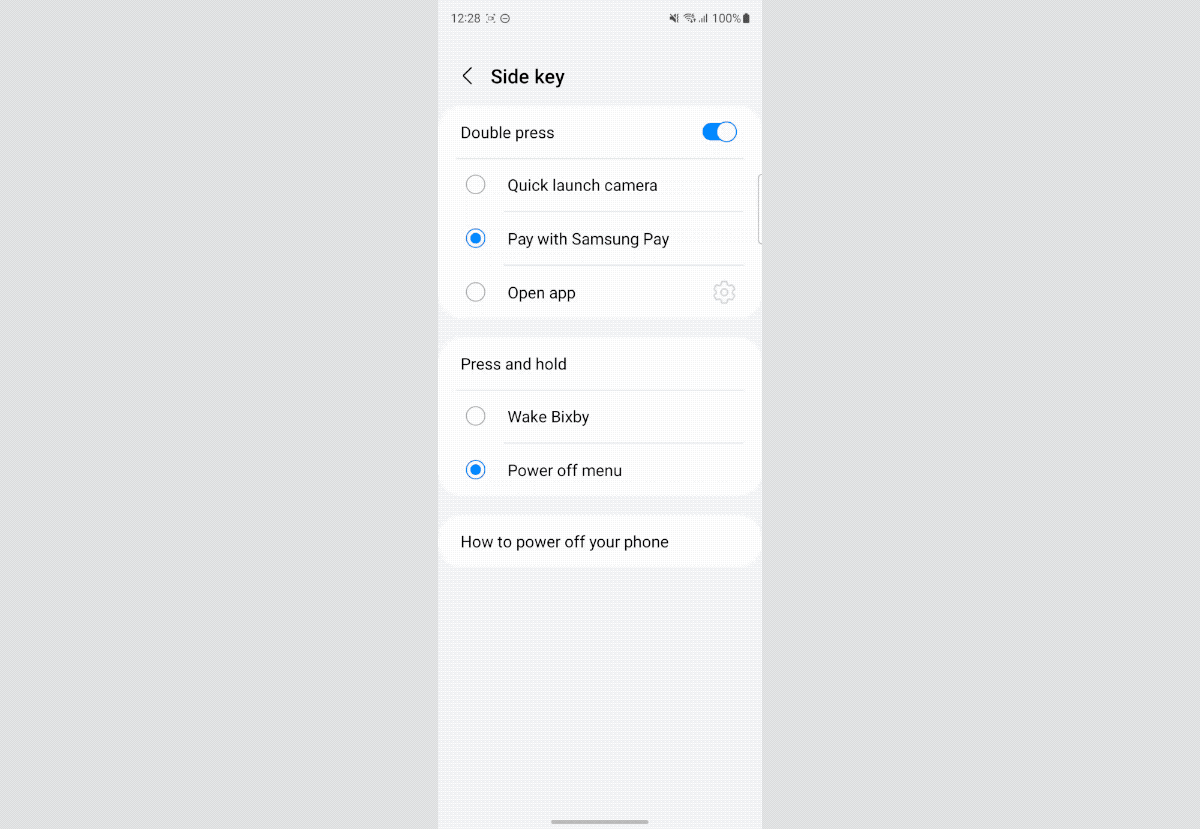
Enfin, vous pouvez le configurer pour ouvrir une application de votre choix. Les possibilités ici ne sont limitées que par vos applications installées.
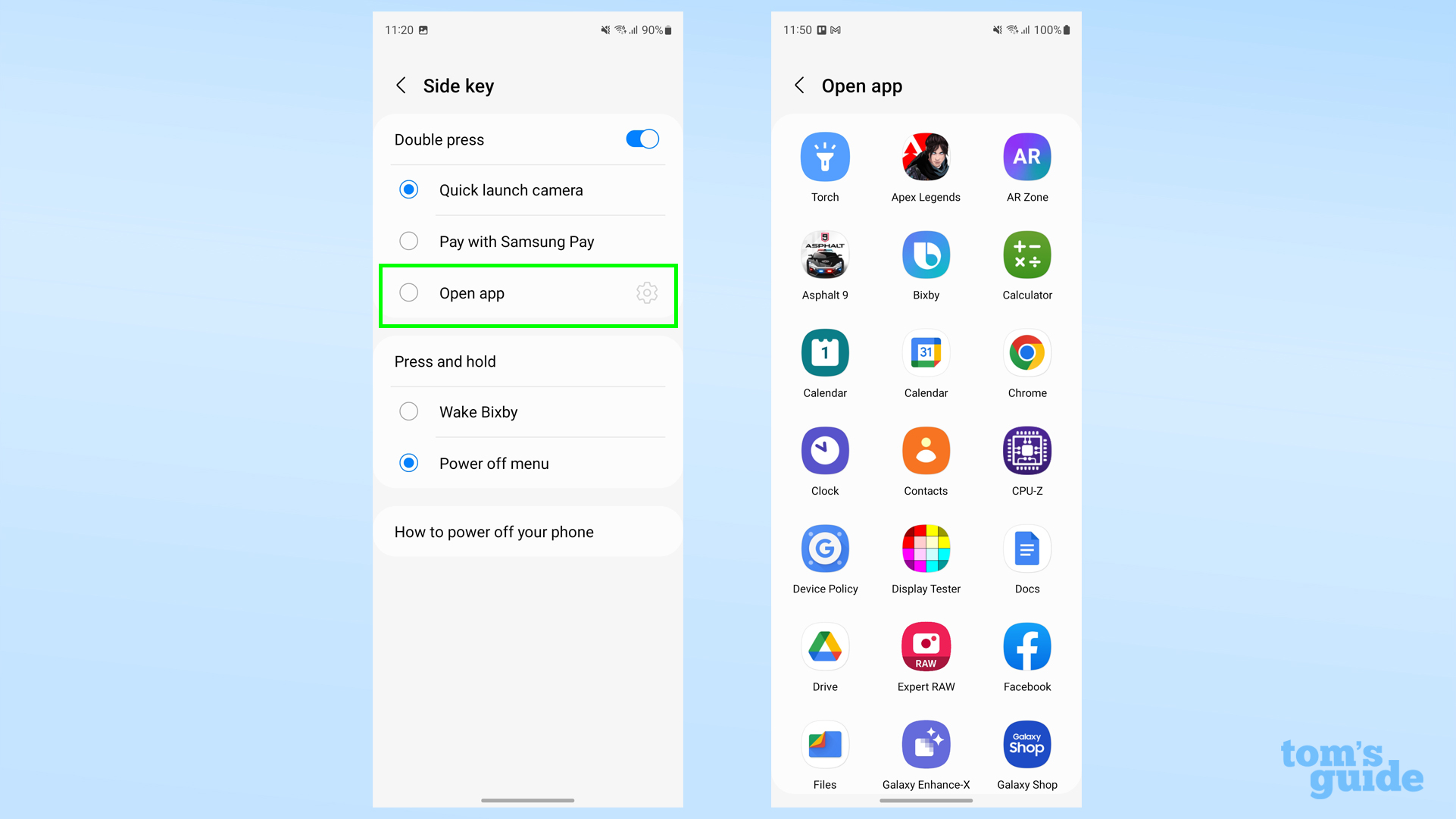
5. L’autre chose que vous pouvez changer dans ce menu est ce que fait une longue pression sur le bouton d’alimentation. Une option consiste à lui faire afficher le menu de mise hors tension, vous permettant de redémarrer ou d’éteindre le téléphone, d’activer le mode d’urgence ou de revenir rapidement au menu des paramètres de la touche latérale pour jouer davantage avec ces options.
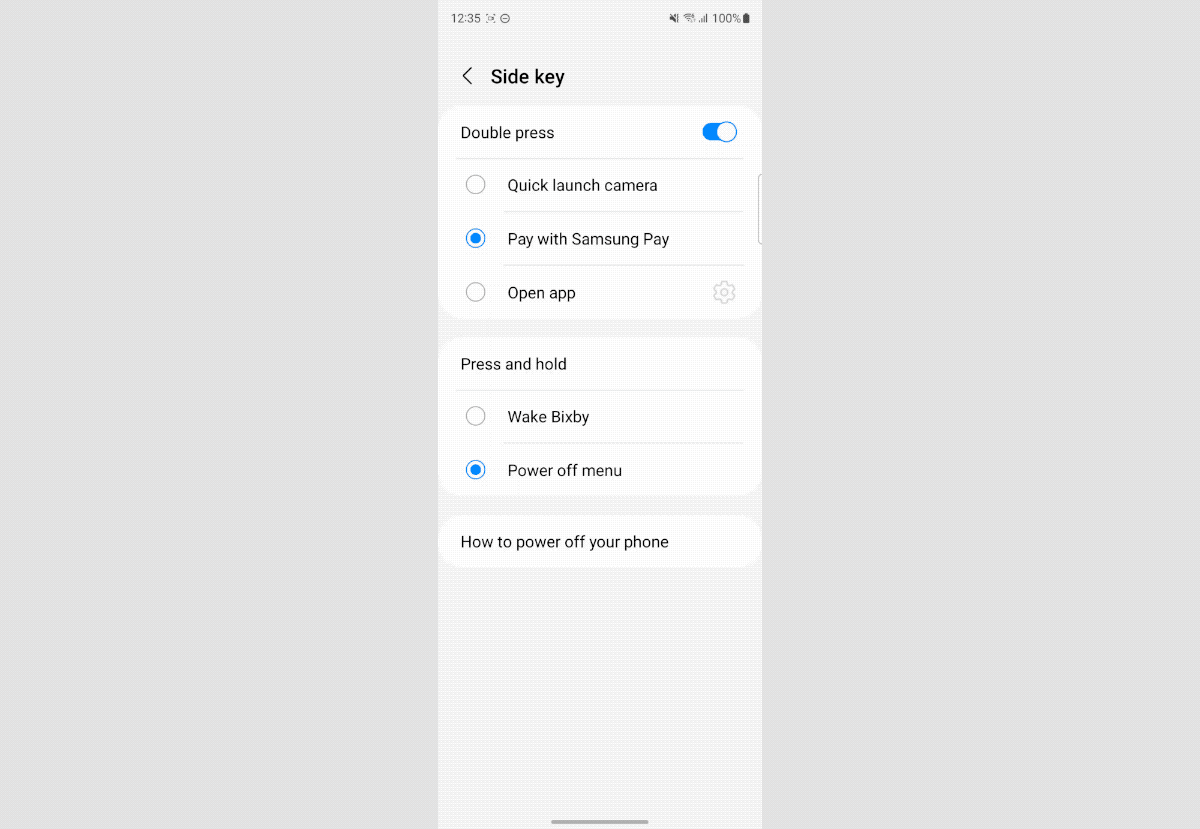
L’autre option consiste à appuyer longuement sur Bixby, l’assistant numérique propriétaire de Samsung. Cela vous dirigera directement vers l’application Bixby où vous pourrez ensuite demander des choses via la commande vocale.
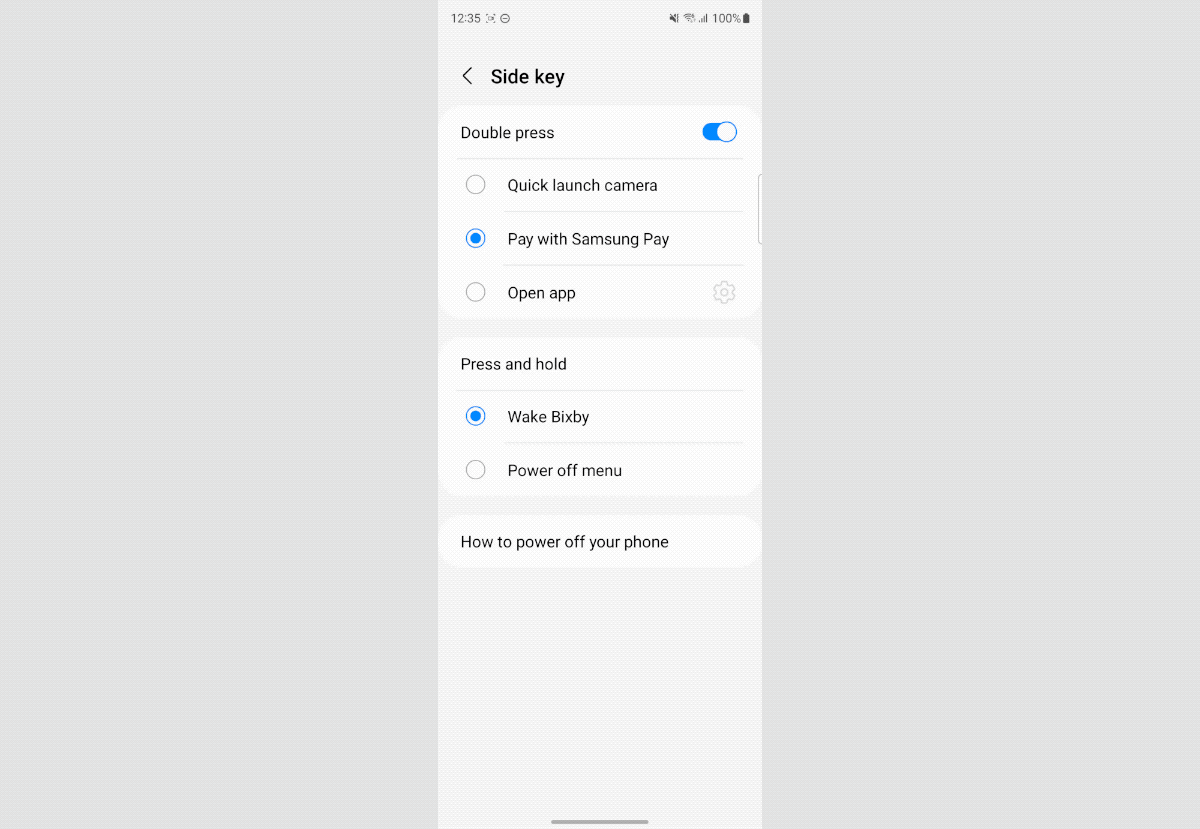
Il existe de nombreuses autres façons de tirer le meilleur parti de votre téléphone Android. Certaines des fonctionnalités de base que nous vous recommandons d’apprendre sont comment afficher le pourcentage de batterie sur les téléphones Android, comment modifier les autorisations des applications sur Android et comment désactiver le suivi de localisation sur Android.
Si vous voulez être créatif et/ou productif, jetez un œil à comment transférer des photos d’Android vers un ordinateur ou comment signer des documents sur Android. Et si vous voulez simplement vous détendre, lisez comment regarder Apple TV Plus sur Android et se sentir satisfait de regarder la vidéo d’Apple sans l’un de ses appareils.
->Google Actualités










